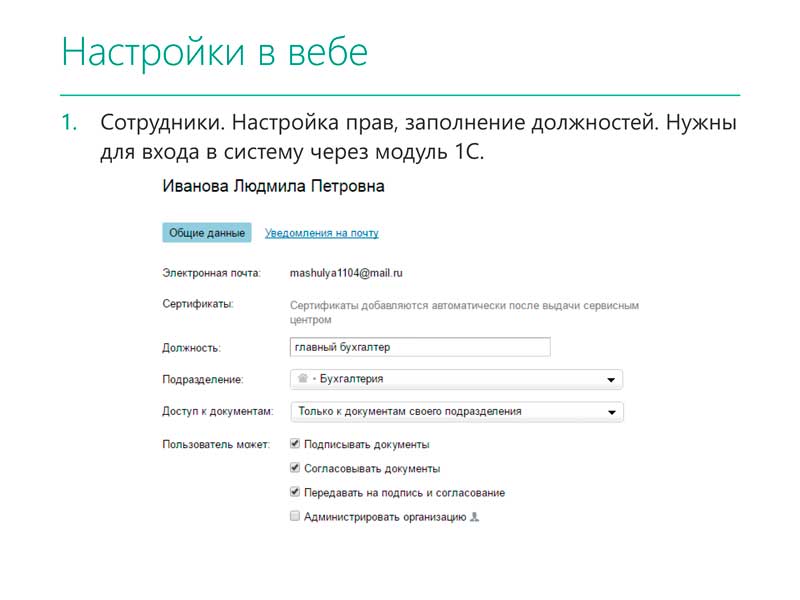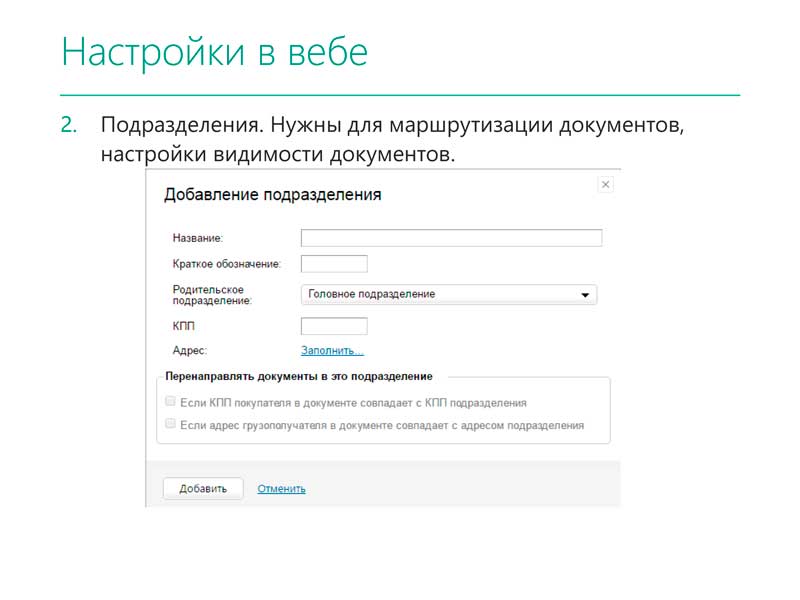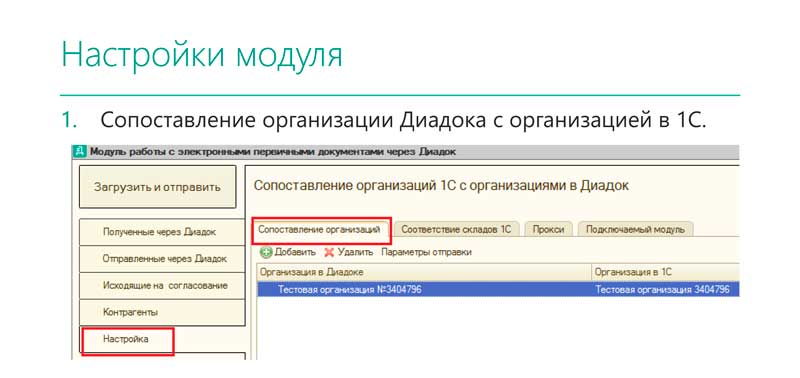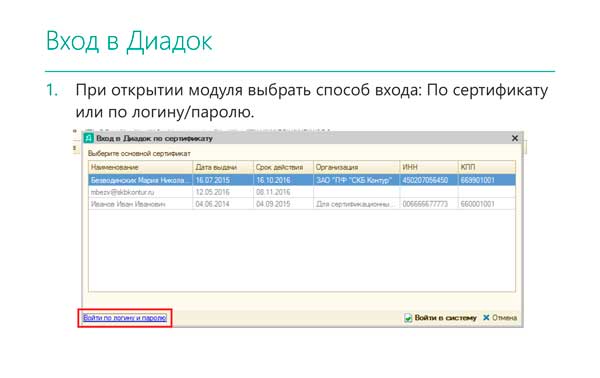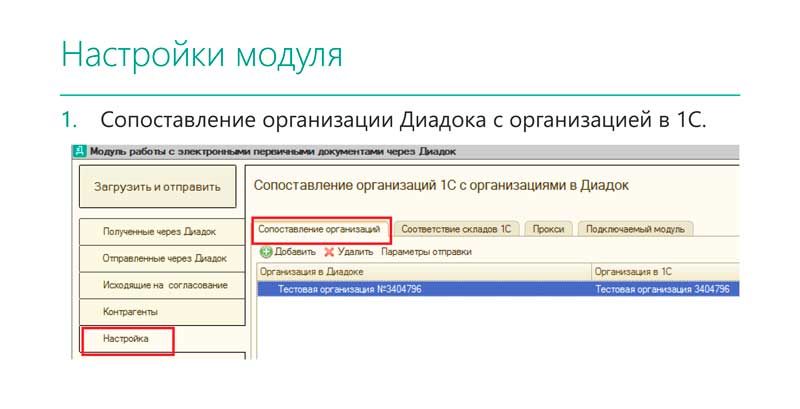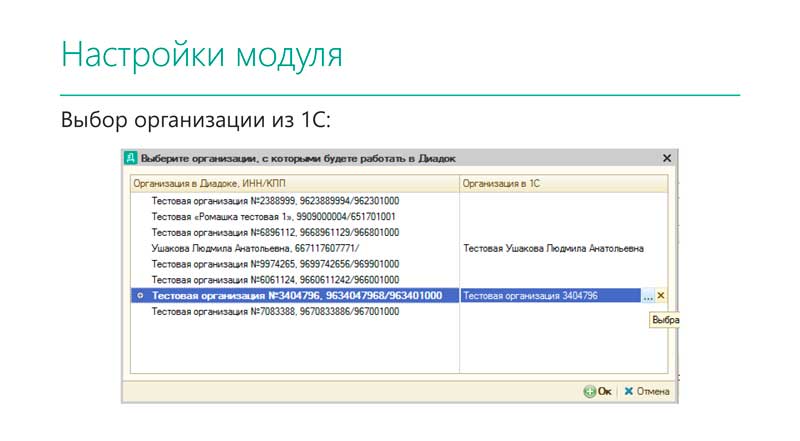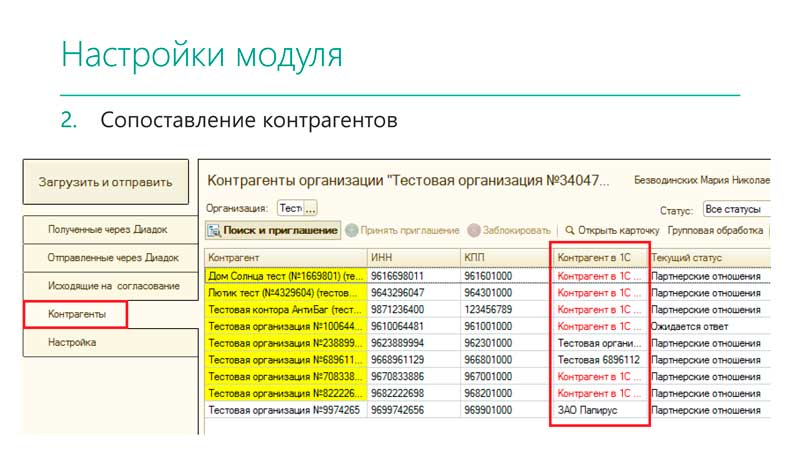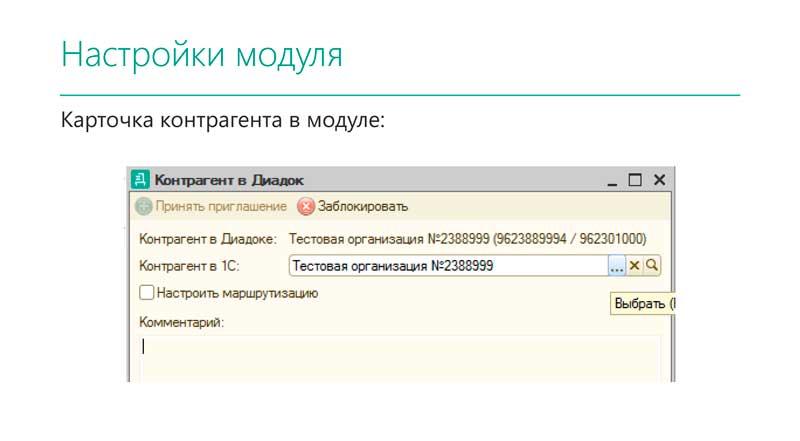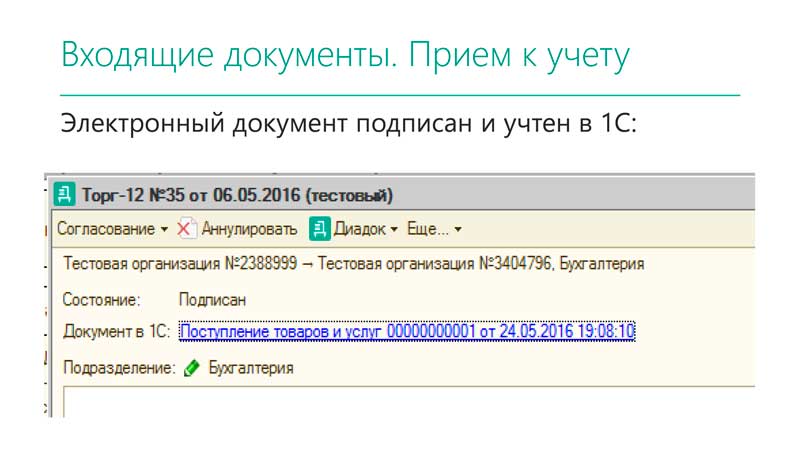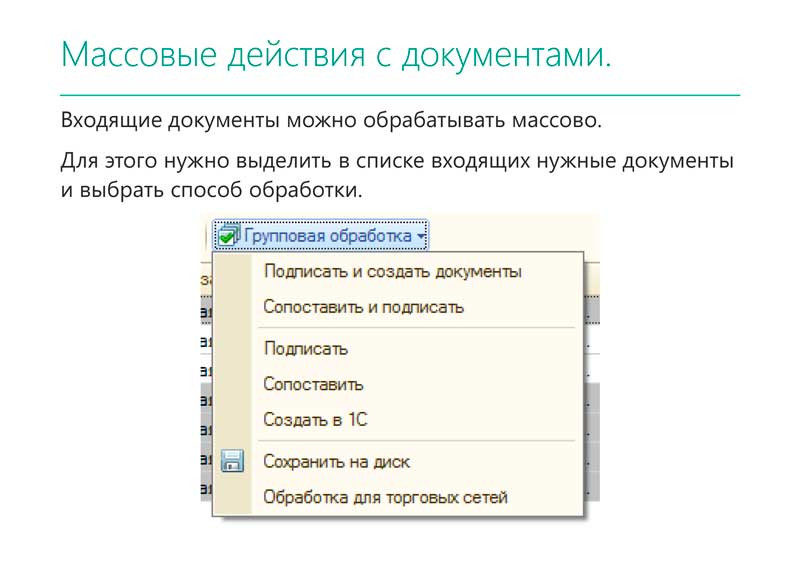Версия 2.0.00 от 20.02.12
Оглавление
Общие Сведения 1
Назначение модуля 1
Совместимость модуля 1
Порядок установки и настройки 2
Что необходимо для работы модуля 2
Порядок подключения и настройки в 1С 3
Порядок работы с модулем 5
Работа с исходящими электронными документами 5
Работа с входящими электронными документами 6
Описание функциональных возможностей модуля 11
Закладка «Отправленные через Диадок» 12
Закладка «Полученные через Диадок» 13
Карточка электронного документа 13
Общие Сведения
Назначение модуля
Модуль предназначен для автоматизации процесса обработки электронных документов: счетов-фактур (ЭСФ) и накладных (ТОРГ-12), полученных или выставленных в электронном виде (далее – ЭД, электронные документы)
Модуль позволяет выполнять следующие операции:
- Создание и отправка исходящих ЭД, на основании документов 1С: «Счет-фактура исходящий», «Реализация товаров и услуг», «Возврат товаров поставщику».
- Просмотр списка отправленных и полученных ЭД.
- Проверка правильности проведения в учете ЭД.
- Формирование связей между электронными документами: ТОРГ-12 и ЭСФ.
- Автоматическое формирование квитанций в соответствии с регламентом выставления ЭСФ.
- Создание на основании ЭД полученных из Диадока документов в 1С: «Счет фактура входящий», «Поступление товаров и услуг», «Возврат товаров от покупателя».
Совместимость модуля
Модуль может использоваться на платформе 1С 8.2.11 и более поздних версий.
Модуль может использоваться для следующих конфигураций:
- «Бухгалтерия Предприятия. Редакция 2.0»
- «Управление Производственным предприятием 1.3»
- «Комплексная Автоматизация 1.1»
- «Управление торговлей 10.3»
Для того, чтобы узнать, какой программный продукт используется вами, нужно, находясь в программе 1С, выбрать пункт меню «Справка»-«О программе».
В первой строчке будет указана технологическая платформа (например, «1С:Предприятие 7.7.» или «1С:Предприятие 8.2»). Ниже будет слово «Конфигурация» и далее наименование конфигурации
Порядок установки и настройки
Что необходимо для работы модуля
- На компьютере должна быть установлена одна из следующих операционных систем
- Windows server 2003 (с пакетом обновления SP1 и выше)
- Windows XP (с пакетом обновления SP2 и выше)
- Windows Vista (с пакетом обновления SP1 и выше)
- Windows 7
- Windows 2008 (в том числе R2)
- На компьютере должно быть установлено ПО позволяющее показать документ в формате «DOCX».
- На компьютере необходимо иметь установленную систему КриптоПро CSP
- Необходимо получить сертификат электронно-цифровой подписи на лицо, уполномоченное подписывать ЭСФ
- Необходимо подключиться к ДИАДОК, к ящику ДИАДОК с авторизацией по полученному сертификату ЭЦП
- Компьютер пользователя должен иметь доступ в интернет
- Если доступ в Интернет ограничен, то необходимо настроить доступ к сайту www.kontur.ru по портам 443 и 80
Порядок подключения и настройки в 1С
Необходимо выполнить следующий порядок действий:
- Включить обработку «Диадок» в базу данных. Для этого:
- Выбрать пункт меню «Сервис» – «Дополнительные отчеты и обработки» – «Дополнительные отчеты»
- В открывшемся окне выбрать пункт «Добавить»
- В открывшемся окне «Регистрация внешней обработки» нажать на пиктограмму открытия файла и указать размещение обработки на диске
(см Error: Reference source not found)
- Выбрать обработку «Диадок» на диске
- Нажать «Ок»
- Настроить параметры работы с Диадок
- Открыть обработку «Диадок» (пункт меню «Сервис»-«Дополнительные отчеты и обработки»-«Дополнительные отчеты»-«Диадок»
- При первом запуске обработке откроется форма, в которой нужно будет указать организации, которые работают с Диадок. Для этого нужно выбрать сертификат, после чего будет сформирован список организаций, учет по которым ведется в базе 1С, и у которых есть почтовые ящики в системе «Диадок». Необходимо пометить галочками нужные организации и нажать на кнопку «Добавить»
- В случае, если в дальнейшем необходимо будет отредактировать этот список, это можно будет сделать на закладке «Настройки» – «Настройка ящиков»
- На закладке «Настройка» — «Настройка сертификатов» указать сертификаты, по которым будет происходить авторизация пользователя. Для этого необходимо
- Перейти на закладку «Настройка сертификатов». В ней будет выведен список организаций, для которых в системе подключены почтовые ящики Диадок.
- В случае, если колонка «представление сертификата» не заполнена, необходимо сделать двойной щелчок на соответствующей ячейке и выбрать сертификат для авторизации из списка
- В случае, если с модулем будут работать несколько пользователей¸ то данную процедуру необходимо провести для каждого пользователя в отдельности
- На закладке «Настройка» — «Настройка списка контрагентов» необходимо добавить контрагентов, с которыми буде производиться обмен счетами-фактурами через Диадок
Порядок работы с модулем
Ниже описывается общая концепция работы с модулем
Работа с исходящими электронными документами
Документы реализации и исходящие счета-фактуры формируются в какой-либо учетной системе организации. В случае, если эта система отлична от системы ведения бухгалтерского учета, то документы должны быть выгружены в систему ведения бухгалтерского учета средствами 1С. Счета-фактуры и накладные ТОРГ-12 отправляются клиентам из программы бухгалтерского учета («1С:Бухгалтерия», «1С:Комплексная автоматизация» либо «1С:Управление производственным предприятием»), с помощью обработки «Диадок».
Формирование и отправка электронных документов, происходят в форме отправки.
После отправки электронного документа он становится виден на закладке «Отправленные через Диадок». При этом отражается его текущий статус. После получения уведомления от покупателя о том, что счет-фактура получен, статус изменяется на «Документооборот завершен». Либо после получения подписи или отказа от подписи от покупателя, статус изменяется на «Подписан» или «Отказ в подписи», соответственно.
Работа с входящими электронными документами
Первичные документы от поставщиков (например: ТОРГ-12, акты выполненных работ), на основании которых должны быть получены счета-фактуры, поступают на предприятие либо в бумажном, либо в электронном виде. В случае получения бумажных документов, они заносятся в учетную систему (например, в «1С:Бухгалтерию» либо в систему оперативного учета, например, «1С:Управление торговлей»).
В случае, когда первичные документы заносятся в программу, отличную от программ ведения бухгалтерского учета, они должны быть затем выгружены туда стандартными средствами 1С.
Предполагается, что в момент заведения первичного документа счет-фактура еще не получен. Соответственно, в первичных документах на закладке «Счет-фактура» признак «Счет-фактура получен» должен быть снят.
После получения электронного документа от поставщика, он становится виден в обработке «Диадок» на закладке «Полученные через Диадок»
При загрузке электронных счетов-фактур происходит автоматическое формирование уведомлений о получении (регламентный документооборот), после чего в колонке «Состояние документооборота» ставится признак «Документооборот завершен».
При загрузке электронных ТОРГ-12, признак в колонке «состояние документооборота» имеет значение «Ожидается подпись»
Для обработки электронного документа, необходимо перейти в карточку ЭД (кнопка «Открыть карточку документа»).
Из карточки документа можно посмотреть структуру подчиненности электронных документов.
Обработка полученной накладной ТОРГ-12.
В карточке полученной накладной ТОРГ-12 возможны следующие действия:
- Подписание, отказа в подписи.
- Сопоставление электронного документа с документом в 1С («Поступление товаров и услуг», «Возврат товаров от покупателя»).
- Создание документа в 1С, с заполнением возможных полей («Поступление товаров и услуг», «Возврат товаров от покупателя»).
Для подписания или формирования отказа в подписи используются кнопки: «Подписать», «Отказ в подписи».
Для сопоставления или создания нового документа в 1С используется кнопка «Создать (сопоставить) накладную».
При сопоставлении с существующим документом в 1С, необходимо выбрать нужный документ в открывшемся списке.
Обработка полученного счета-фактуры.
Для создания в 1С «счета-фактуры входящего» на основании ЭСФ, необходимо в карточке документа нажать кнопку «Создать счет-фактуру в 1С». Откроется окно нового «счета-фактуры входящего», с заполненными по возможности полями.
Для сохранения счета-фактуры в учетной системе, необходимо записать или провести документ.
Описание функциональных возможностей модуля
Обработка состоит из трех закладок:
Закладка «Полученные через Диадок» предназначена для работы с входящими электронными документами.
Закладка «Отправленные через Диадок» предназначена для работы с исходящими электронными документами.
Закладка «Настройка» предназначена для редактирования настроек модуля (см. раздел «Порядок подключения и настройки в 1С»)
Отдельно на форме расположена кнопка «Загрузить и отправить», предназначенная отправки новых электронных документов контрагентам.
Закладка «Отправленные через Диадок»
На закладке выводится список отправленных электронных документов
В верхнем меню доступны следующие функции:
— открыть карточку электронного документа
— установить интервал дат, за который будут выведены документы, полученные через Диадок
— обновить данные с сервера Диадок
— (все состояние/завершен/не завершен) – отбор по состоянию регламентного документооборота (завершен или нет).
— отбор по организации, документы которой просматриваются
— отбор по контрагенту, которому отправлены документы.
— (Накладные / счета-фактуры / все документы) – отбор по типам электронных документов.
В таблице показывается список электронных документов, отправленных через Диадок, отобранных по заданным критериям.
Серый фон обозначает, что ЭД несопоставлен с документом в 1С
Красный цвет поля означает, что поданному реквизиту обнаружена ошибка в учете.
Закладка «Полученные через Диадок»
На закладке выводится список электронных документов, полученных в электронном виде. Форма аналогична предыдущей закладке.

Красный цвет поля означает, что поданному реквизиту обнаружена ошибка в учете.
При нажатии на кнопку «Создать счет-фактуру в 1С» открывается форма создания счета-фактуры
Карточка электронного документа
Карточка электронного документа, предназначена для обработки электронного документа.
Карточка для накладной ТОРГ-12 и для счета-фактуры выглядят по-разному.
В случае электронного счета-фактуры, в карточке отображается содержимое счета-фактуры.
В случае накладной ТОРГ-12, в карточке имеется ссылка, для открытия электронного документа.
Создание или сопоставление с документами в 1С производится с помощью кнопок: «Создать (сопоставить) накладную в 1С», «Создать счет-фактуру в 1С».
При создании нового документа, открывается форма документа с заполненными по возможности полями.
Из карточки документа можно перейти к структуре подчиненности ЭД.
Структура подчиненности отражает связи документов в системе Диадок.
Содержание:
1. Включение использования модуля (ПМ)
2. Вызов и работа обработчиков в подключаемом модуле
Статья предназначена для разработчиков при работе в программе 1С. Описывает особенности использования модулей в системе Диадок.
Типовой функционал Диадок 1С содержится во внешней обработке 1С ДиадокПро (Diadok_НомерВерсии.epf) и нескольких объектах, интегрируемых в конфигурацию 1С 8.3 (см. прил.1). Этот функционал периодически обновляется поставщиком.
Система Диадок позволяет корректировать и дополнять типовой функционал, что обусловлено, в первую очередь, открытостью большей части кода. Есть также возможность вносить свои корректировки без модификации типового кода. Для этого служит механизм «подключаемого модуля» (ПМ).
1. Включение использования модуля (ПМ)
Производится в настройках модуля «Диадок Про».
Допускается три способа размещения модуля (ПМ):
1. «На этом компьютере или в паке локальной сети»: текст модуля размещается во внешнем файле. К плюсам такого размещения относится отсутствие необходимости вносить изменения в конфигурацию, к минусам – сложность отладки.
2. «В справочнике 1С 8.3».
3. «В составе конфигурации»: в состав конфигурации следует включить обработку с произвольным именем, в модуле которой и будет располагаться текст ПМ. Отлаживать просто, но необходимо внести изменения в конфигурацию.

2. Вызов и работа обработчиков в подключаемом модуле
Вызов обработчиков в ПМ производится через экспортную функцию ОбработатьСобытие(ИмяСобытия, Параметры), в которой перечисляются имена обрабатываемых событий.

Вызов ПМ производится из функцииЭДО_ПодключаемыйМодуль_ОбработатьСобытие() модуля обработки ДиадокПро (Diadok_НомерВерсии.epf).

Здесь следует обратить внимание на то, что существует две точки вызова ПМ – перед и после типовой обработки события. В зависимости от места вызова состав Параметров будет разный. Во втором вызове ПМ обработку можно вести с учетом Результата, полученного при типовой обработке.
В ПМ идентифицировать, какой это вызов – до или после типовой обработки – можно по наличию в числе передаваемых Параметров свойства «Результат_ИМ». Например:

Чтобы исключить выполнение типовой обработки, достаточно в первом вызове ПМ передать результат отличный от «Неопределено».
Мы рассмотрели особенности использования подключаемого модуля в системе Диадок в работе обработчиков.
Приложение 1
Объекты ДИАДОК, добавляемые в типовую конфигурацию 1С:
1. Подсистемы
1.1. Подсистема.Диадок
2. Роли
2.1. Роль.Диадок_ПолныеПрава
3. ОбщиеМодули
3.1. ОбщийМодуль.Диадок_ФоновыеЗадания
4. Справочники
4.1. Справочник.Диадок_ДополнительныеСправочники
4.2. Справочник.Диадок_ЮрФизЛица
4.3. Справочник.Диадок_Документы
4.4. Справочник.Диадок_ПакетыДокументов
4.5. Справочник.Диадок_ХранениеДанных
4.6. Справочник.Диадок_Файлы
5. РегистрыСведений
5.1. РегистрСведений.Диадок_НастройкиКонтрагентов
5.2. РегистрСведений.Диадок_СтатусыДокументов
Специалист компании ООО «Кодерлайн»
Борисенко Игорь
-
08 июня 2016
-
Просмотров: 16578
Для работы с электронными документами в 1С можно использовать модуль Диадока.
С помощью этой интеграции можно: отправлять акты, накладные, счет-фактуры в адрес контрагентов на основании документов 1С , просматривать списки отправленных и полученных электронных документов; создавать их в 1С , а также переносить фактурную часть накладной и акта в 1С; согласовывать, а также передавать их на подпись и согласование; аннулировать и автоматически формировать квитанции в соответствии с регламентом документооборота электронных счетов — фактур.
Вы сможете отправлять и получать следующие типы документов:
- Торг — 12;
- Акт выполненных работ;
- Счет — фактура, корректировочный счет — фактура;
- Счет на оплату;
- Неформализованные документы произвольного формата;
Что нужно для начала работы?
- Необходимо подключиться к рабочему ящику Диадока — доступ в организацию по логину или сертификату.
- Скачать файл, согласно, установленной версии 1С.
- Установить полные права в операционной системе и в 1С.
- Выполнить необходимые настройки.
Доступ можно дать неограниченному количеству людей без доплаты, можно установить на неограниченное количество рабочих мест в рамках одной компании. Лицензия приобретается на каждое юридическое лицо.
Существует ограничение по максимальному размеру файла для отправки — 5 Мб. В одном сообщении не более 30 документов, общий объем пакета не более 70 Мб.
Инструкция по настройке интеграции с 1С
Интеграция Диадока с другими учетными системами рассмотрена в этом разделе
Стоимость модуля Диадок для 1С
Универсальный модуль
13 700 руб
- Интеграция Диадока с 1С
Настройка
3 000 рублей/час
- Специалистами СКБ Контур
Рейтинг статьи
( 1 Rating )